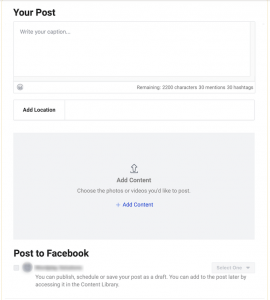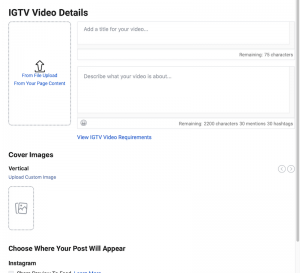Você quer gerenciar suas tarefas de marketing do Facebook e Instagram em um só lugar? Você está aproveitando todos os recursos do Facebook Creator Studio?
Para explorar como usar o Facebook Creator Studio, entrevistei Mari Smith no Podcast Social Media Marketing.
Mari é a principal especialista em marketing do Facebook e autora do The New Relationship Marketing. Ela também é uma oradora popular e convidada regular deste programa.
Você aprenderá por que os profissionais de marketing devem usar o Facebook Creator Studio. E também descobrirá os recursos recém-lançados e renovados para ajudá-lo a publicar, gerenciar, monetizar e avaliar melhor seu conteúdo de marketing.
Sobre o Facebook Creator Studio
O Creator Studio é uma ferramenta completa de gerenciamento de conteúdo de mídia social no Facebook que ajuda criadores e editores a gerenciarem seu conteúdo, acompanharem o desempenho e se conectarem de maneira significativa com seus públicos no Facebook e Instagram. Pense nisso como um poderoso hub de desktop.
O Facebook quer que criadores, editores, marcas e todos os tipos de empresas de diferentes tamanhos possam usar este hub e compartilhar mais conteúdo em vídeo. E realmente, isso é uma grande parte do Facebook.
Muitos profissionais de marketing podem nem saber que o Creator Studio está disponível para eles. Muitos ainda estão usando ferramentas de terceiros para gerenciar, agendar e rastrear conteúdo. Mas se você só gosta do Instagram e do Facebook, não precisa de outras ferramentas. O Creator Studio é a ferramenta nativa interna do Facebook e oferece muitos recursos para criar e gerenciar conteúdo, além de possibilidades mais aprofundadas em vídeo.
O Creator Studio difere do Business Manager, pois o último é para gerenciar várias páginas e contas de anúncios sem compartilhar credenciais de login. O Creator Studio é para organizar e gerenciar o conteúdo da sua página. É um hub de conteúdo para upload, programação, publicação, monitoramento e rastreamento de todo o seu conteúdo, com ênfase especial no vídeo – se é isso que você deseja fazer. Mari recomenda enfatizar o vídeo e o Creator Studio fornece informações adicionais para isso.
Mari ressalta que a versão para desktop está completamente conectada à sua página do Facebook – clique em Creator Studio na navegação superior (se você não a vir imediatamente, clique no botão Mais) ou acesse https://business.facebook.com/creatorstudio. Há também um aplicativo para celular complementar que não remove tudo, mas recentemente adicionou a possibilidade de criar postagens.
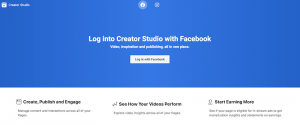
Ao criar no Creator Studio, mesmo que um membro da sua equipe esteja usando o telefone e outro esteja usando a versão para desktop, ele sincroniza tudo. A pasta Rascunhos é compartilhada entre o aplicativo móvel e a versão para computador, para que você possa iniciar e finalizar postagens entre os dois e até reter postagens em Rascunhos, aguardando aprovação final.
Ao atribuir uma das cinco funções de página (administrador, editor, moderador, anunciante, analista), você pode conceder às pessoas diferentes níveis de acesso ao seu Creator Studio. Nem todo mundo que tem acesso à sua página é capaz de fazer alterações no conteúdo porque existem restrições em vigor com base na função que você atribui a cada usuário. Por exemplo, um analista pode analisar suas idéias, mas não pode criar e publicar conteúdo.
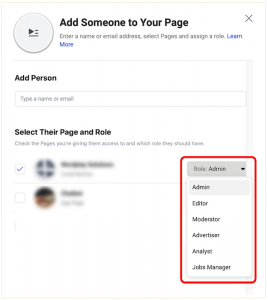
Agendar postagens de conteúdo no Facebook Creator Studio
A principal coisa para a qual as pessoas usam o Creator Studio é o agendamento de postagens.
Esse recurso costumava estar disponível no compositor de página comum até o Facebook o mover para o Creator Studio. Isso causou muita confusão entre os administradores de página quando eles criaram postagens e descobriram que a opção de agendamento havia desaparecido.
Quando você clica no botão azul Criar postagem, no canto superior esquerdo do Creator Studio, terá a opção de Criar postagem, Adicionar história, Carregar vídeo, Carregar vários vídeos, Ir ao vivo (que abre o Live Producer em uma nova janela) ou Postar vídeo nas páginas (um recurso mais recente).
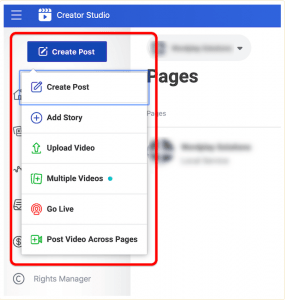
A opção Criar postagem é aberta em uma barra lateral à direita e você verá todas as suas opções de postagem da mesma maneira que teria no Post Composer. Agora há mais opções, incluindo Obter visitas à loja, Obter reservas e Anuncie sua empresa – dependendo do tipo de página.
O agendador não é muito óbvio; é um menu suspenso ao lado do botão Compartilhar agora, no canto inferior direito. Clique no botão suspenso e você pode escolher Agendar, Retroceder ou Salvar Rascunho.
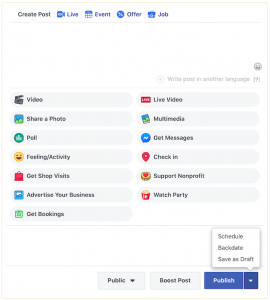
À extrema esquerda desse menu suspenso, o botão Público contém um menu suspenso de segmentação por público-alvo: Público, que mostra sua postagem para qualquer pessoa dentro ou fora do Facebook; Público-alvo restrito, que restringe a visibilidade por local ou idade; Segmentação por feed de notícias, que permite segmentar pessoas com interesses específicos e seus amigos; e Principais fãs, que mostram apenas sua postagem para os seguidores que mais interagem com sua página.
Agendando conteúdo no Instagram
Você também pode agendar postagens do Instagram na versão para desktop do Creator Studio. Essa é a única maneira de agendar uma publicação no Instagram sem uma ferramenta de terceiros por enquanto. Mari vê um lado positivo disso. Todos sabemos que, quando você escreve um ou dois parágrafos, é infinitamente mais fácil sentar em sua mesa e digitar, copiar e colar, ou extraí-lo de um documento do Google Doc ou de qualquer outro local com sua equipe. Parece que leva uma eternidade para ditar ou digitar no seu telefone.
Para agendar uma postagem para o Instagram, escolha o ícone do Instagram na parte superior da página no Creator Studio; isso colorirá a barra superior com o gradiente de rosa a roxo do Instagram em vez do azul do Facebook. Esse agendador funciona para postagens de feed e IGTV; ainda não pode agendar histórias.
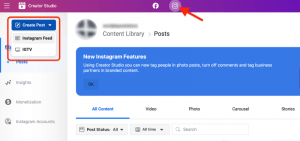
Para postagens no feed do Instagram, você pode trazer imagens ou vídeos (fazendo upload ou escolhendo entre os ativos da sua página do Facebook), escrever sua legenda e até marcar outras contas, que são extraídas do Instagram. Ele também recebe sugestões de hashtag. As configurações avançadas permitem desativar os comentários ou marcar um parceiro de marca. Você pode agendar sua postagem, salvá-la como rascunho ou publicá-la imediatamente.
Para o IGTV, você pode enviar um vídeo de até 60 minutos, adicionar um título e legendas (que podem incluir links), escolher ou carregar uma imagem de capa e até optar por compartilhar uma visualização no seu feed do Instagram e / ou na sua página do Facebook. . Assim como nas postagens de feed, você pode agendar, salvar ou publicar.
Agendamento de Histórias
O Facebook está testando a capacidade de agendar histórias do Facebook no Creator Studio (você já pode criá-las para postagem imediata). Uma vez que eles podem fazer isso no Facebook, devem fazê-lo no Instagram.
Gerenciar o envolvimento na caixa de entrada do Creator Studio
A caixa de entrada do Creator Studio é muito semelhante à caixa de entrada normal da sua página do Facebook; a única diferença real é o layout. Você pode ver sua caixa de entrada da página do Facebook, Messenger e Instagram Direct, e todo o envolvimento no Facebook e no Instagram, incluindo todos os comentários, tags e compartilhamentos. Você também pode responder aos comentários. Esse é um recurso especialmente excelente para os gerentes de comunidade lidarem com todas as interações em um único local.
Por quê? Mari diz que o Facebook está buscando a interoperabilidade total de todas as propriedades do Facebook – Facebook, Instagram e WhatsApp -, se alguém enviar mensagens no WhatsApp, você poderá respondê-las no Messenger. Eles querem unificar essas plataformas ainda mais solidamente na mesma interface de gerenciamento.
Respostas automatizadas
As respostas automatizadas do Facebook são semelhantes aos chatbots, embora com funcionalidade limitada.
O Facebook permite que você defina avisos bastante simples, como “A que horas você está aberto?” ou “Onde você está localizado?” para responder automaticamente a essas perguntas freqüentes. Você também pode fazer perguntas introdutórias às pessoas, informar aos candidatos que a inscrição foi recebida e enviar notificações automáticas de compromissos e acompanhamentos.
Você pode definir o horário em que essas respostas ou notificações serão enviadas, se imediatamente, após um período específico ou em resposta a um prompt específico. Também há uma função de mensagem de ausência que você pode definir fora do horário comercial ou quando você estiver fechado por um período específico.
Rastreamento de contatos
Na interface Mensagens, há uma pequena lupa que permite pesquisar pessoas e marcadores no Facebook, Messenger e Instagram. Quando você clica em qualquer mensagem, vê a foto do perfil da pessoa em uma barra lateral à direita. Você pode clicar e ver o perfil deles. Você pode adicionar confidencialmente suas próprias anotações com qualquer informação que souber sobre elas – endereço de e-mail, data de nascimento, endereço onde trabalham – e, em seguida, pressionar Adicionar etiqueta ou Adicionar atividade.
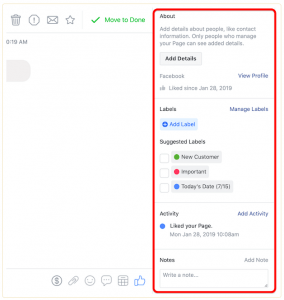
Você também pode acompanhar Compromissos contratados, Pedidos efetuados, Pagamentos recebidos e Pedidos enviados, se você tiver realizado compras. Você pode até marcar certos clientes para que as mensagens deles pareçam diferentes na sua caixa de entrada. É como um sistema de gerenciamento de relacionamento com clientes (CRM).
No momento, o Facebook também está testando um sistema completo de gerenciamento de e-mail. Assim, você poderá ter seu CRM e sua comunicação por e-mail no Facebook.
Recursos de conteúdo de vídeo no Creator Studio
Como mencionado anteriormente, o Creator Studio coloca uma forte ênfase no vídeo. O Facebook quer que criadores e editores de conteúdo possam usar esse hub para compartilhar mais conteúdo de vídeo. A missão de Mark Zuckerberg é que o Facebook se torne um dos principais destinos de streaming digital. E, é claro, o conteúdo de vídeo é uma maneira massiva de gerar receita com anúncios pré-roll, mid-roll e in-stream.
A proporção ideal para o seu conteúdo, de acordo com Mari, é de 70% de vídeo (vídeo ao vivo, assistir a festas e vídeos enviados), 20% de postagens de imagem e 10% de postagens de link. No entanto, isso é apenas uma sugestão; você pode achar que algo radicalmente diferente funciona para sua página.
Série de vídeos episódicos
O Facebook realmente quer que criemos o conteúdo com constância. Eles pegaram o recurso Watch e trouxeram essa funcionalidade para todas as páginas através do recurso Series.
O relógio costumava ser muito exclusivo. O Facebook queria ter certeza de que eles estavam recebendo conteúdo de boa qualidade. Você tinha que se candidatar a uma página de programa. Shows populares na plataforma Watch, como Red Table Talk, Ball in the Family ou Sorry For Your Loss, são de qualidade na produção televisiva. Eles são como algo que você vê em um canal premium do YouTube ou Netflix, Amazon ou Apple.
Agora todos podem aparecer na plataforma Watch. Quanto mais o Facebook conseguir que editores e criadores criem séries – e quanto mais eles puderem nos tornar viciados em um show obrigatório – melhor.
Pense nisso como um profissional de marketing. O que você poderia fazer para funcionar como uma série divertida e / ou educacional?
No Creator Studio, clique na Biblioteca de Conteúdo, escolha Série e clique em Criar Série.
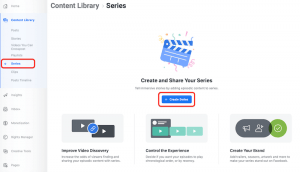
Escolha em que página sua série ficará, decida se deseja que os episódios sejam exibidos em ordem cronológica ou não ordenada e, em seguida, dê um nome e uma descrição. Você também pode colocar o que eles chamam de arte de pôsteres e uma imagem de capa.
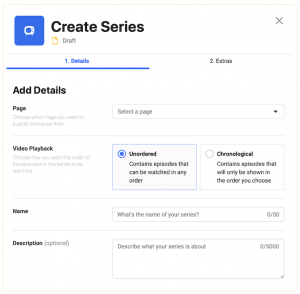
Vídeo clipes
O Creator Studio introduziu um recurso chamado Clips, que permite criar clipes de vídeo mais curtos a partir de seus vídeos de reprodução ao vivo e adaptá-los novamente.
Na reprodução ao vivo, clique nos três pontos no canto, clique em Editar vídeo e selecione Recorte de vídeo. Escolha clipes do seu vídeo para exibir em partes próprias da sua biblioteca de conteúdo. Você pode criar novas postagens com elas para obter milhas e visualizações adicionais. Você também pode transformar um clipe em um anúncio para direcionar as pessoas para a transmissão completa ou mesmo para uma página de destino separada.
Listas de reprodução de vídeo
Assim como a função de agendamento, o gerenciamento da lista de reprodução passou de páginas para o Creator Studio.
Agora, as listas de reprodução têm seus próprios URLs compartilháveis, para que você possa direcionar as pessoas diretamente para elas por e-mail ou outros canais sociais. Para aproveitar ao máximo esse recurso, Mari recomenda enviar um convite como: “Certifique-se de sintonizar na próxima semana. Aqui é onde você pode nos encontrar … “ou mostrando às pessoas onde elas podem voltar e assistir aos episódios anteriores. É realmente fácil arrastar e soltar e criar uma nova lista de reprodução, reordenar e adicionar novos vídeos diretamente no Creator Studio.
Analise as informações no Creator Studio
Esta seção do Insights Studio do Creator Studio é um pouco diferente dos Insights que obtemos na página do Facebook, é apenas para vídeos e stories.
A primeira coisa que você vê quando abre essas informações é o desempenho do seu vídeo. Mostra minutos visualizados, visualizações de vídeo de 1 minuto, visualizações de vídeo de 3 segundos, engajamento e seguidores da rede.
Uma métrica relativamente nova que eles estão exibindo é chamada Lealdade. Há pouco tempo, provavelmente no ano passado, o Facebook mudou seu algoritmo de feed de notícias, e uma das principais medidas que eles consideraram para dar mais alcance aos vídeos foi o componente Lealdade. Quanto do seu público está voltando para assistir aos seus vídeos? Agora você pode acompanhar quando obtém novos espectadores, com que frequência eles assistem e com que frequência retornam.
Abaixo de Lealdade, você tem público. Isso divide seus espectadores por idade, local e outros elementos demográficos, incluindo a exibição de outras páginas e vídeos que interessam aos espectadores mais envolvidos. Esteja ciente de que muitas dessas informações não são visíveis até você atingir um certo nível de visualizações.
Também há uma guia “Retenção”, que mostra de onde vêm os espectadores e há quanto tempo eles estão assistindo. Isso é dividido em visualizações de 3 segundos, visualizações de 15 segundos e visualizações de 1 minuto. Esses gráficos mostram como os primeiros segundos de seus vídeos são importantes, principalmente se eles não estiverem ao vivo. O Facebook tende a ter uma retenção curta nos vídeos. É por isso que os primeiros 15 segundos são absolutamente essenciais para impedir as pessoas de rolarem pelo feed e fazer com que continuem assistindo.
Outra área em Insights que você pode ver é Ganhos. Grande parte do objetivo do Creator Studio não é apenas gerenciar e entender seu conteúdo e público, mas também gerar receita. Você pode ou não ver nada disso, mas eles também têm uma guia Monetização, que incorpora anúncios in-stream, conteúdo de marca quando você trabalha com um parceiro pago e colaborações de marca. A monetização também mostra estrelas do Facebook nos perfis de jogos que as usam.
Uma nova métrica de monetização que será lançada em breve é o POE – Eventos on-line pagos – que introduzirá a capacidade de cobrar uma taxa, assim como as inscrições de fãs.
O que vem a seguir para as lojas do Facebook e o Oculus for Business
As lojas de páginas do Facebook estão disponíveis há um tempo e destinam-se principalmente à venda de produtos físicos. Há também o Instagram Shopping, que as pessoas configuram principalmente diretamente no Instagram.
O que é relativamente novo – começando a ser lançado neste verão – é algo que eles estão chamando de Lojas do Facebook, mas na verdade é sobre criar uma presença mais unificada, permitindo que todo o seu catálogo de produtos no Facebook seja disponibilizado perfeitamente no Instagram.
Outra coisa que está por vir é a capacidade das pessoas comprarem seus itens diretamente via Messenger, Instagram Direct, Facebook ou WhatsApp. É uma extensão da interoperabilidade entre plataformas que o Facebook está nos levando.
O Facebook também está trabalhando na IA para marcar e identificar automaticamente os produtos nas fotos de outras pessoas, além de um componente de VR que permite às pessoas experimentar virtualmente maquiagem, óculos ou produtos de beleza ou ver como um item pode ser em sua casa.
Outra coisa a se observar, principalmente porque o mundo inteiro teve que fazer uma pausa e ficar muito mais virtual, é Oculus. O Oculus for Business acabou de se tornar disponível para um público maior.
A cadeia de hotéis Hilton já implantou todo o treinamento de seus funcionários – de como receber os hóspedes do hotel na recepção, quais documentos devem ser preenchidos e práticas de serviço de quarto – através do Oculus for Business. Eles estão simulando um cenário em tempo real, no qual você pode implantar um treinamento maciço em grande escala, tudo no conforto de um escritório em casa ou de uma situação comercial, em vez de fazer com que todos voem de todas as partes para implantar esse treinamento.
O Oculus for Business poderia ter um caso de uso para eventos, conferências e talvez até concertos. Mas, enquanto isso, é definitivamente uma grande área para treinamento.
Fonte: Michael Stealzner – SocialMedia Examiner